Netflix தலைப்பை இயக்குவதில் சிக்கல்: நொடிகளில் சரிசெய்வது எப்படி
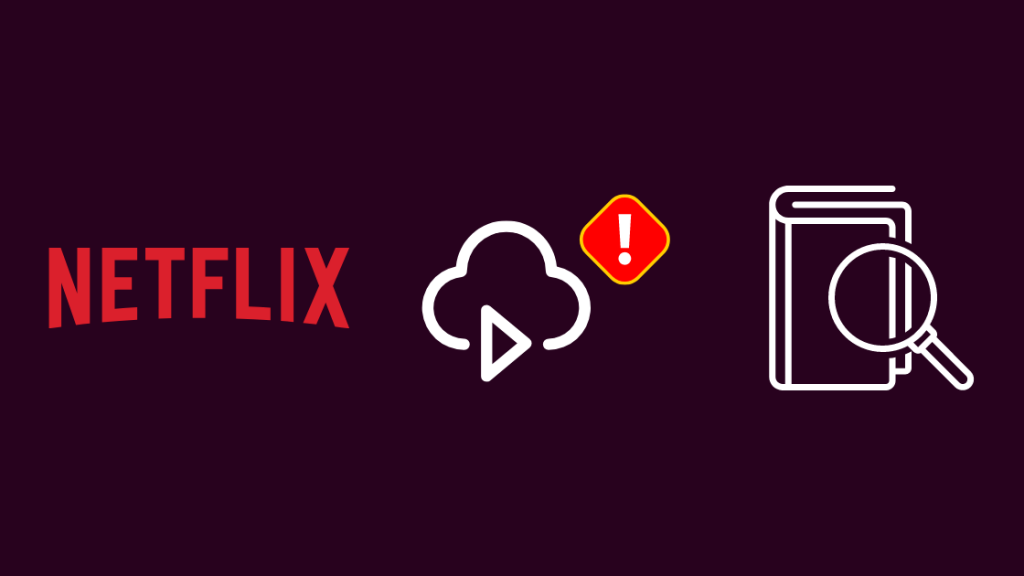
உள்ளடக்க அட்டவணை
கடந்த வாரம், எனக்குப் பிடித்த நிகழ்ச்சியின் இறுதி சீசன் Netflix இல் சேர்க்கப்பட்டது.
வாரம் முழுவதும் நான் பிஸியாக இருந்ததால், வார இறுதியில் அனைத்தையும் ஒரே நேரத்தில் சாப்பிட முடிவு செய்தேன்.
எனவே நான் உட்கார்ந்தேன், கையில் தின்பண்டங்கள், Netflix க்கு மட்டுமே எனது டிவியில் நிகழ்ச்சியை இயக்குவதில் சிக்கல் இருந்தது.
நான் எனது PC மற்றும் ஃபோனில் சில முறை முயற்சித்தேன், ஆனால் அதுவும் வேலை செய்யவில்லை .
என்ன நடந்தது என்பதைக் கண்டுபிடிக்க நான் ஆன்லைனில் சென்றேன், எனது ஆராய்ச்சியின் ஒரு பகுதியாக, சில பயனர் மன்றங்களில் உள்நுழைந்தேன் மற்றும் Netflix இன் ஆதரவுப் பொருட்களையும் பார்த்தேன்.
இந்த வழிகாட்டி ஒரு அந்த ஆராய்ச்சியின் முடிவு, உங்கள் Netflix தலைப்பை இயக்குவதில் சிக்கல் இருந்தால் அதை சரிசெய்ய முடியும்.
உங்கள் Netflix ஆப்ஸ் தலைப்பை இயக்குவதில் சிக்கல் இருக்கும்போது அதை சரிசெய்ய, பயன்பாட்டையும் சாதனத்தையும் மறுதொடக்கம் செய்யவும். இது வேலை செய்யவில்லை என்றால், பயன்பாட்டையும் உங்கள் சாதனங்களையும் புதுப்பிக்கவும்.
Netflix இல் ”தலைப்பை இயக்குவதில் சிக்கல்” பிழை என்றால் என்ன?
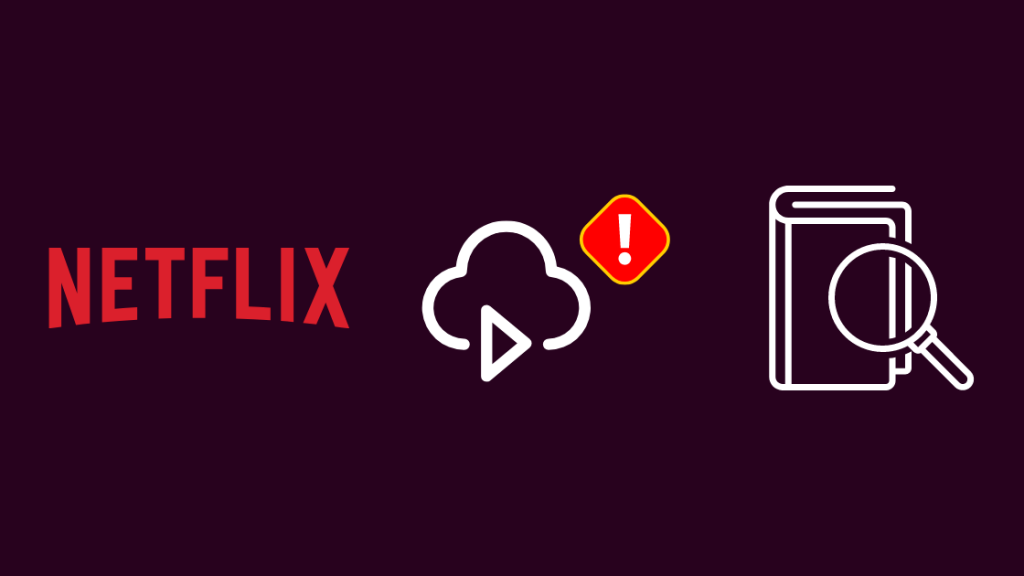
Error tvq-pb-101 என்றும் அழைக்கப்படுகிறது, இந்த சரியான பிழை பல விஷயங்களைக் குறிக்கும்.
Netflix ஆப்ஸ் பொதுவாக நீங்கள் கேட்ட தலைப்பை இயக்க முடியாதபோது இந்தப் பிழையைக் காண்பிக்கும்.
பெரும்பாலான பயனர்கள் தாங்கள் விளையாட முயற்சித்த தலைப்பு 25%க்கு ஏற்றப்பட்ட பிறகு செயலிழக்கும்போது இந்தப் பிழையைப் பெறுவார்கள்.
பிழைக்கான காரணங்கள்
பிழை தோன்றினால் உங்கள் பிணைய இணைப்பு நிலையற்றது.
நெட்ஃபிக்ஸ் செயலி அல்லது உங்கள் சாதனத்தில் உள்ள சிக்கல் காரணமாகவும் இது காண்பிக்கப்படும்அவர்கள் தலைப்பை உங்களுக்கு வழங்க முயற்சித்த போது முடிவடையும்.
உங்கள் சாதனத்தில் போதுமான சேமிப்பிடம் இல்லையென்றால், இந்தப் பிழையையும் எதிர்நோக்க வேண்டும்.
உங்கள் ரூட்டரை மறுதொடக்கம் செய்யவும். மேலும் உங்கள் சாதனத்தை இணையத்துடன் மீண்டும் இணைக்கவும்
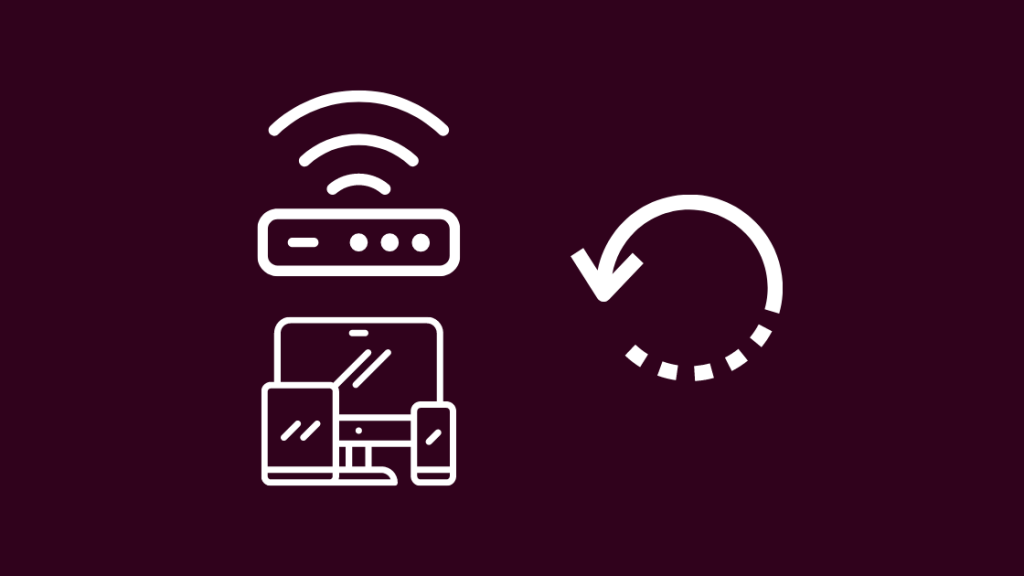
உங்கள் நெட்ஃபிக்ஸ் தலைப்பை இயக்குவதில் சிக்கலை ஏற்படுத்தக்கூடிய இணையச் சிக்கல்களை சரிசெய்ய உங்கள் ரூட்டரை மறுதொடக்கம் செய்வது ஒரு சிறந்த வழியாகும்.
உங்கள் ரூட்டரை அணைத்துவிட்டு 1-2 நிமிடங்கள் காத்திருக்கவும், அதை மீண்டும் இயக்கவும் 0>நீங்கள் முன்பு விரும்பிய உள்ளடக்கத்தை ஸ்ட்ரீமிங் செய்ய முயற்சிக்கவும், பிழை மீண்டும் வருமா எனச் சரிபார்க்கவும்.
டிஸ்ப்ளே அடாப்டர் டிரைவர்களைப் புதுப்பிக்கவும்

உங்கள் டிஸ்ப்ளே அடாப்டரைப் புதுப்பிக்க மட்டுமே முடியும் பிசிக்கள் அல்லது மேக்களில் செய்ய வேண்டும்.
விண்டோஸில் உங்கள் டிஸ்ப்ளே அடாப்டர்களைப் புதுப்பிக்க:
- ரன் பாக்ஸைத் திறக்க Windows விசையை அழுத்திப் பிடித்து R ஐ அழுத்தவும்.
- பெட்டியில், மேற்கோள்கள் இல்லாமல் ' devmgmt.msc ' என தட்டச்சு செய்து Enter ஐ அழுத்தவும்.
- 'Display Adapters' என்பதை தேர்வு செய்யவும்.
- வலது கிளிக் செய்யவும். உங்கள் GPU ' இயக்கியைப் புதுப்பிக்கவும் என்பதைத் தேர்ந்தெடுக்கவும். '
- தேர்ந்தெடு ' புதுப்பிக்கப்பட்ட இயக்கி மென்பொருளைத் தானாகத் தேடு
- புதுப்பிப்பு முடிந்ததும் உங்கள் கணினியை மறுதொடக்கம் செய்யவும்.
காட்சி இயக்கியைப் புதுப்பிக்க உங்கள் Mac:
- திரையின் மேல் இடது மூலையில் உள்ள Apple மெனுவில் கிளிக் செய்து System Preferences என்பதை தேர்வு செய்யவும்.
- Software Update<3 என்பதைத் தேர்ந்தெடுக்கவும்.
- புதுப்பி என்பதைக் கிளிக் செய்யவும்இப்போது .
- உங்கள் Mac இப்போது காட்சி இயக்கிக்கு ஏதேனும் புதுப்பிப்புகள் உள்ளதா எனச் சரிபார்த்து அவற்றை நிறுவும்.
- உங்கள் Mac ஐ மீண்டும் தொடங்கவும்.
Netflix ஐத் தொடங்கவும் பயன்பாட்டை மறுதொடக்கம் செய்த பிறகும் பிழை தோன்றுகிறதா எனச் சரிபார்க்கவும்.
உங்கள் சாதனத்தையும் Netflix பயன்பாட்டையும் புதுப்பிக்கவும்
உங்கள் சாதனம் மற்றும் Netflix பயன்பாட்டிற்கான புதுப்பிப்புகளைச் சரிபார்க்கவும்.
பயன்பாட்டிற்கான புதுப்பிப்புகளைச் சரிபார்க்க, உங்கள் சாதனத்தில் உள்ள ஆப் ஸ்டோருக்குச் சென்று Netflix பயன்பாட்டைத் தேடவும்.
புதிய புதுப்பிப்புகளை நிறுவி, மீண்டும் தலைப்பை இயக்க முயற்சிக்க, பயன்பாட்டைத் தொடங்கவும்.
உங்கள் சாதனங்களின் அமைப்புகளுக்குச் சென்று, மென்பொருள் புதுப்பிப்புப் பகுதிக்குச் செல்வதன் மூலம் புதுப்பிப்புகளைச் சரிபார்க்கவும்.
புதுப்பிப்புகள் ஏதேனும் இருந்தால், அதை நிறுவி, தலைப்பை ஏற்ற Netflix பயன்பாட்டைப் பயன்படுத்தவும்.
உலாவி தற்காலிக சேமிப்பை அழிக்கவும்
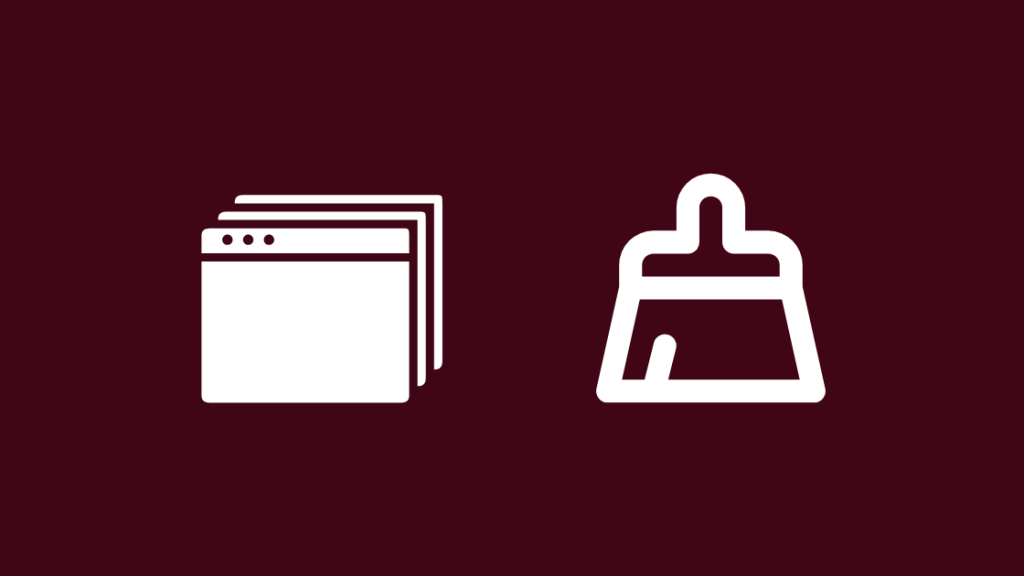
உலாவியின் தற்காலிக சேமிப்பையும் குக்கீகளையும் அழிப்பது, நீங்கள் உலாவியில் பார்த்தால் Netflix வலைப்பக்கத்தை மீட்டமைக்க முடியும்.
நீங்கள் செய்யலாம். இருப்பினும், தற்காலிக சேமிப்பை அழிக்கும் முன் நீங்கள் உள்நுழைந்த அனைத்து கணக்குகளிலும் மீண்டும் உள்நுழைய வேண்டும்.
குக்கீகளையும் தற்காலிக சேமிப்பையும் அழிக்க Chrome :
- திறக்கவும் Chrome
- உலாவியின் மேல் வலதுபுறத்தில் உள்ள மூன்று புள்ளிகளைக் கிளிக் செய்யவும்.
- மேலும் கருவிகள் > உலாவல் தரவை அழி என்பதற்குச் செல்லவும்.
- நேர வரம்பைத் தேர்வு செய்யவும். வெறுமனே, நீங்கள் சிக்கலை எதிர்கொள்ளும் முன் நேரத்தை தேர்வு செய்ய வேண்டும். எல்லாவற்றையும் நீக்க, எல்லா நேரத்தையும் தேர்வு செய்யவும்.
- “குக்கீகள் மற்றும் பிற தளத் தரவு” மற்றும் “கேச் செய்யப்பட்ட படங்கள் மற்றும்கோப்புகள்.”
- தரவை அழி என்பதைத் தேர்ந்தெடுக்கவும்.
Safari கேச் மற்றும் குக்கீகளை அழிக்க:
- அனைத்து உலாவி சாளரங்களையும் மூடிவிட்டு வெற்று தாவலைத் திறக்கவும்.
- Safari மெனுவைக் கிளிக் செய்து, வரலாற்றை அழி என்பதைத் தேர்ந்தெடுக்கவும்.
- தெளிவு புலத்தில், அனைத்து வரலாறு .
- வரலாற்றை அழி என்பதைத் தேர்ந்தெடுக்கவும்.
Firefox க்கான குக்கீகள் மற்றும் தற்காலிக சேமிப்பை அழிக்க :
- உலாவியின் மேலே உள்ள மூன்று வரிகள் மெனுவைக் கிளிக் செய்யவும்.
- விருப்பங்கள் (PC) அல்லது விருப்பங்கள் (Mac) என்பதைத் தேர்ந்தெடுக்கவும்.
- தேர்ந்தெடு தனியுரிமை > உங்கள் சமீபத்திய வரலாற்றை அழிக்கவும் .
- நேர வரம்பைத் தேர்ந்தெடுத்து, கீழ்நோக்கிய அம்புக்குறியைக் கிளிக் செய்யவும்.
- உலாவல் & பதிவிறக்க வரலாறு, படிவம் & ஆம்ப்; தேடல் வரலாறு, குக்கீகள், கேச் மற்றும் செயலில் உள்ள உள்நுழைவுகள் .
- இப்போது அழி என்பதைத் தேர்வுசெய்க.
DNS அமைப்புகளைப் பறிக்கவும்
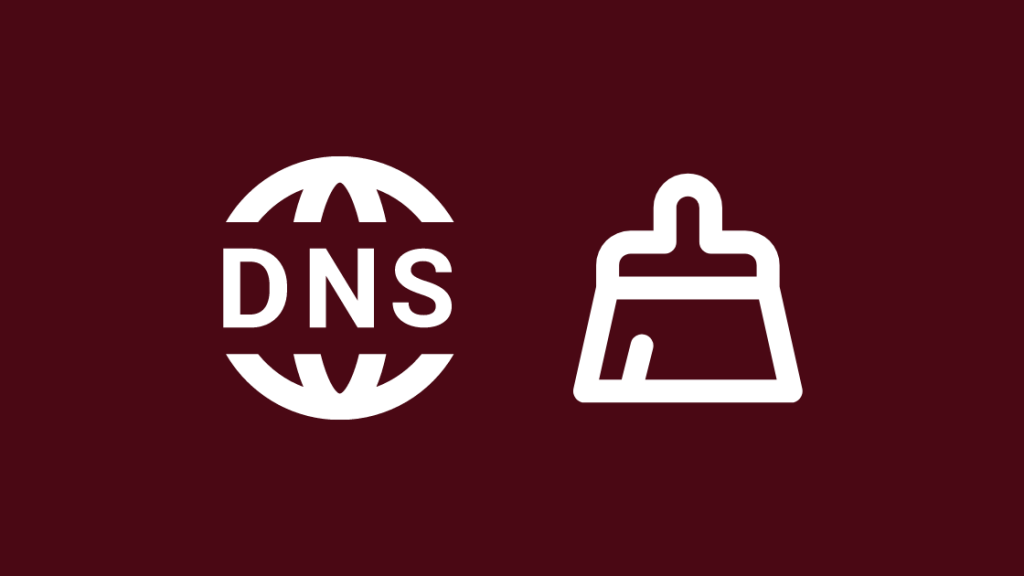
டிஎன்எஸ் என்பது உங்கள் கணினியின் முகவரிப் புத்தகம், இது இணையத்தில் வழிசெலுத்தப் பயன்படுகிறது.
மோசமான டிஎன்எஸ் உள்ளமைவினால் ஏற்படக்கூடிய இணையச் சிக்கல்களைத் தீர்க்க இந்த அமைப்புகளை மீட்டமைக்கவும்.
விண்டோஸில் டிஎன்எஸ்ஸைப் பறிக்க:
- Windows விசையை அழுத்திப் பிடித்து X அழுத்தவும்.
- பட்டியலிலிருந்து 'Command Prompt (Admin)' என்பதைத் தேர்ந்தெடுக்கவும்.<11
- கருப்புப் பெட்டியில் ' ipconfig /flushdns ' என டைப் செய்து Enter ஐ அழுத்தவும்.
- அது முடிந்ததும், உங்கள் கணினியை மறுதொடக்கம் செய்யவும்.
ஒரு பிறகு மறுதொடக்கம் செய்து, Netflix பயன்பாட்டைத் துவக்கி, பிழை தொடர்ந்து உள்ளதா எனச் சரிபார்க்கவும்.
GPU ஐப் பயன்படுத்த Netflix பயன்பாட்டிற்கு அனுமதி கொடுங்கள்
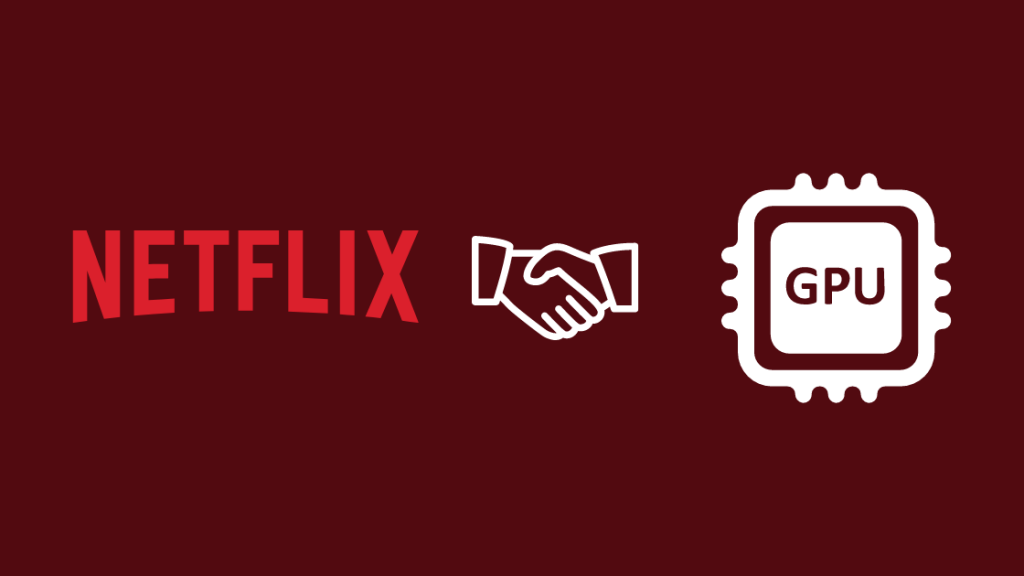
Netflix ஆப்ஸ் சில நேரங்களில் செய்யலாம்வீடியோவை வழங்குவதற்கு உங்கள் கணினியில் உள்ள கிராபிக்ஸ் கார்டை அணுக முடியாதபோது சிக்கல்கள் உள்ளன.
நெட்ஃபிக்ஸ் கிராபிக்ஸ் கார்டுக்கு கைமுறையாக அணுகலை வழங்க முயற்சிக்கவும்
இந்தப் படி Windows 10 அல்லது அதற்குப் பிந்தைய பதிப்புகளில் மட்டுமே செயல்படும்
- அமைப்புகள் பயன்பாட்டைத் திற
- காட்சித் தாவலின் கீழ் கிராபிக்ஸ் அமைப்புகளைக் கண்டறிக.
- தோற்றப்பட்ட மெனுவிலிருந்து யுனிவர்சல் பயன்பாட்டைத் தேர்ந்தெடுக்கவும்.
- 'Netflix' க்குச் சென்று, அமைப்பை ' உயர் செயல்திறன்' என மாற்றி, சேமிக்கவும்.
Netflix பயன்பாட்டில் உள்ள பிழையை மீண்டும் பார்க்கவும்.
“mspr.hds” கோப்பை நீக்கு
Windows ஆனது PlayReady எனப்படும் உள்ளமைக்கப்பட்ட DRM அம்சத்தைக் கொண்டுள்ளது, இது Netflix இலிருந்து நீங்கள் ஸ்ட்ரீம் செய்யும் உள்ளடக்கத்தை சட்டவிரோதமாக நகலெடுக்காமல் பாதுகாக்கிறது.
கோப்பை நீக்குவது, Windows கோப்பை மீண்டும் உருவாக்கி, அதனால் ஏற்படும் சிக்கல்களை மீட்டமைக்கும்.
Windows PC இலிருந்து ' mspr.hds ' ஐ நீக்க:
- விண்டோஸ் எக்ஸ்ப்ளோரரைத் திறந்து, தேடல் பட்டியில் ' mspr.hds ' என தட்டச்சு செய்யவும்.
- கோப்பைத் தேர்ந்தெடுத்து Shift + Delete ஐ அழுத்தவும்.
- உங்கள் கணினியை மறுதொடக்கம் செய்யவும்.<11
சிக்கல் தொடர்கிறதா என்பதைப் பார்க்க, பயன்பாட்டை மீண்டும் தொடங்கவும்.
உலாவி நீட்டிப்புகளை முடக்கு

சில உலாவி நீட்டிப்புகள் Netflix வேலை செய்வதைத் தடுக்கலாம். சரியாக, சிக்கல் சரியாகிவிட்டதா என்பதைப் பார்க்க அவற்றை முடக்க முயற்சிக்கவும்.
Chrome இல் நீட்டிப்புகளை முடக்க:
- Chrome-ஐத் திறக்கவும்.
- இதில் உள்ள மூன்று புள்ளிகளைக் கிளிக் செய்யவும். உலாவியின் மேல் வலதுபுறம்.
- மேலும் கருவிகள் > நீட்டிப்புகள்.
- நீக்கு என்பதைத் தேர்ந்தெடுக்கவும்அனைத்து நீட்டிப்புகளுக்கும்.
Firefox இல்:
- மூன்று வரிகள் மெனுவிலிருந்து துணை நிரல் நிர்வாகியைத் திறக்கவும்.
- நிறுவப்பட்ட எல்லா நீட்டிப்புகளையும் காண நீட்டிப்புகளைக் கிளிக் செய்யவும். மற்றும் அனைத்து செருகுநிரல்களையும் பார்க்க செருகுநிரல்கள்
- அனைத்து நீட்டிப்புகள் மற்றும் செருகுநிரல்களை முடக்கு
VPN சேவைகளை முடக்கு
வெளியே உள்ள உள்ளடக்கத்தை அணுக VPNகளைப் பயன்படுத்தலாம் யுஎஸ், ஆனால் இது சில நேரங்களில் Netflix சரியாக வேலை செய்யாமல் போகலாம்.
உங்களிடம் உள்ள VPN சேவைகள் முடக்கப்பட்டிருந்தாலும் அவற்றை முடக்கவும்.
பின், உள்ளடக்கம் செயல்படுகிறதா என்பதைப் பார்க்க, அதை மீண்டும் ஏற்ற முயற்சிக்கவும். .
உங்கள் சாதனத்தை மறுதொடக்கம் செய்யவும்
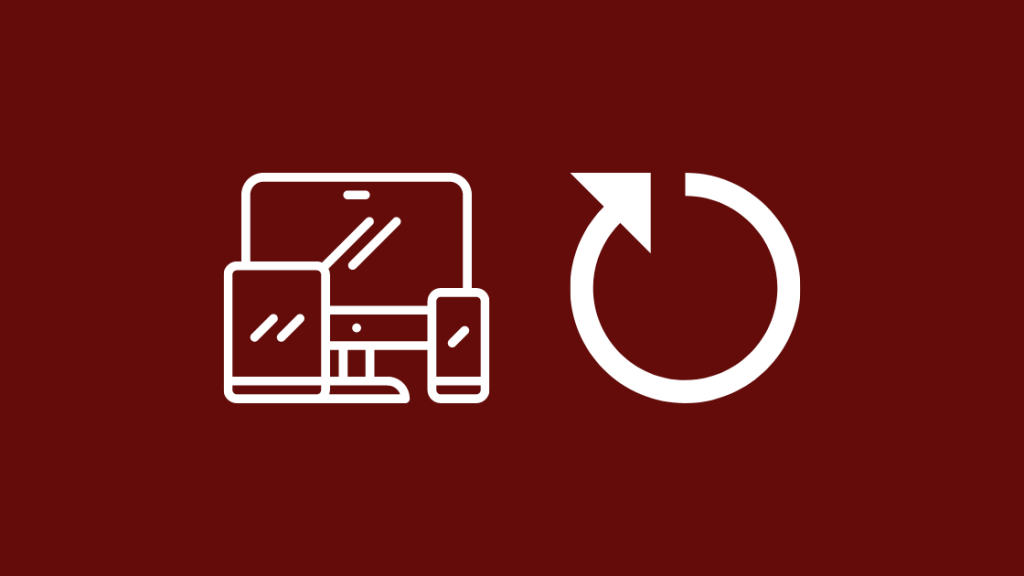
நீங்கள் Netflixஐப் பார்க்கும் சாதனத்தை மீண்டும் தொடங்கவும்.
மறுதொடக்கம் செய்வதன் மூலம் ஏற்பட்ட சிக்கல்களை சரிசெய்ய முடியும் தற்செயலான அமைப்புகளில் மாற்றம்.
சாதனத்தை அணைத்த பிறகு, அதை மீண்டும் இயக்க சிறிது நேரம் காத்திருக்கவும்.
Netflix இலிருந்து வெளியேறி மீண்டும் உள்நுழையவும்
Netflix ஆப்ஸ் அல்லது இணையதளத்தில் இருந்து வெளியேறி மீண்டும் உள்நுழைய முயற்சிக்கவும்.
உலாவியில் இருந்து இதைச் செய்ய, முதலில் உலாவியில் உள்ள கணக்கில் உள்நுழையவும்:
மேலும் பார்க்கவும்: நொடிகளில் ஸ்மார்ட் அல்லாத டிவியில் நெட்ஃபிக்ஸ் பெறுவது எப்படி- திரையின் வலது பக்கத்தில் உள்ள கீழ்தோன்றும் மெனுவைக் கண்டறியவும்.
- கணக்கு > அமைப்புகளைத் தேர்ந்தெடுக்கவும்.
- “ வெளியேறு என்பதைத் தேர்ந்தெடுக்கவும். எல்லா சாதனங்களிலும் . “
- நீங்கள் வெளியேறியதும், உலாவி உங்களை முதன்மைப் பக்கத்திற்கு அழைத்துச் செல்லும், அங்கு நீங்கள் மீண்டும் உள்நுழையலாம்.
Netflix பயன்பாட்டை நிறுவல் நீக்கி மீண்டும் நிறுவவும்

உங்கள் சாதனங்களிலிருந்து Netflix பயன்பாட்டை நிறுவல் நீக்கவும்.
ஃபோன்களில், Netflix ஆப்ஸ் ஐகானை அழுத்திப் பிடித்தால்அதை நிறுவல் நீக்குவதற்கான அறிவிப்பை வழங்கவும்.
விண்டோஸில்:
- தொடக்க மெனுவைத் திறந்து, தேடல் செயல்பாட்டைப் பயன்படுத்தி Netflix பயன்பாட்டைத் தேடுங்கள்.
- கிளிக் செய்யவும். தேவைப்பட்டால் தேடல் முடிவுகளில் உள்ளீட்டின் வலது பக்கத்தில் உள்ள சிறிய அம்புக்குறி, மற்றும் நிறுவல் நீக்கு என்பதைக் கிளிக் செய்யவும்.
- பயன்பாடு நிறுவல் நீக்கப்படும்.
Mac இல்:
- லாஞ்ச்பேடில், நெட்ஃபிக்ஸ் ஆப்ஸை நகர்த்தத் தொடங்கும் வரை அதைக் கிளிக் செய்து பிடிக்கவும்.
- சிறிய x மூலம் அடையாளம் காணப்பட்ட நீக்கு பொத்தானைத் தேர்ந்தெடுக்கவும்.
உங்கள் ரூட்டரை மீட்டமைக்கவும்

திசைவியை மீட்டமைப்பது அதை தொழிற்சாலை இயல்புநிலைகளுக்குத் திருப்பிவிடும், மேலும் ரூட்டரே அதை ஏற்படுத்தினால் சிக்கலைத் தீர்க்கலாம்.
திசைவியை மீட்டமைப்பதன் மூலம் நீங்கள் அவ்வாறு செய்யலாம் என்பதை நினைவில்கொள்ளவும். ரூட்டரை மீண்டும் இயக்க வேண்டும்.
உங்கள் ரூட்டரில் கடின மீட்டமைப்பைச் செய்ய:
- ரீசெட் பட்டன் உள்ள பக்கத்திற்கு ரூட்டரைத் திருப்பவும். இது சரியாக லேபிளிடப்பட்டிருக்கும், ஆனால் ஒரு சிறிய துளையைத் தேடுவதன் மூலம் அதை நீங்கள் எளிதாகக் கண்டறியலாம்.
- சிறிய மற்றும் கூர்மையான ஒன்றை எடுத்து, மீட்டமைவு பொத்தானைக் குறைந்தது 30 வினாடிகள் அழுத்திப் பிடிக்கவும்.
- விடுவிடு. பொத்தானை அழுத்தி, ரூட்டர் மீண்டும் இயங்குவதற்கு 30 வினாடிகள் காத்திருக்கவும்.
மீட்டமைத்த பிறகு, தேவைப்பட்டால் உங்கள் ரூட்டரைச் செயல்படுத்தி, மீண்டும் Netflix பயன்பாட்டைச் சரிபார்க்கவும்.
தொடர்பு கொள்ளவும். ஆதரவு
ஆதரவைத் தொடர்புகொள்வது வேறு எதுவும் வேலை செய்யவில்லை என்றால் நீங்கள் செய்யக்கூடிய கடைசி விஷயம்.
மேலும் பார்க்கவும்: ஜிமெயில் ஆப் கிராஷிங்: அதை நிறுத்த என்ன செய்யலாம்?Netflix இன் ஆதரவு மையத்தைத் தொடர்புகொண்டு உங்கள் சிக்கலைப் புகாரளிக்கவும்.
பிழையறிந்து திருத்துவது பற்றி அவர்களிடம் கூறவும். உங்களிடம் உள்ள படிகள்முயற்சித்தேன்.
வேறு ஏதாவது முயற்சி செய்யும்படி அவர்கள் உங்களைக் கேட்கலாம், அது தோல்வியுற்றால், சிக்கலை அதிக முன்னுரிமைக்கு கொண்டு செல்லும்.
நெட்ஃபிக்ஸ் திரும்பப் பெறுதல்
நீங்கள் திரும்பவும் முயற்சி செய்யலாம் உள்ளடக்கத்தை இயக்குவதற்கு ஸ்ட்ரீமின் தரத்தை குறைக்கவும்.
உங்கள் டிவி அல்லது கணினி 4K உள்ளடக்கத்தை சரியாகக் காட்டாமல் போகலாம், மேலும் உங்கள் இணைய இணைப்பு வேகமாக இருந்தால், Netflix 4Kக்கு இயல்புநிலையாக இருக்கலாம்.
Netflix ஐத் திரும்பப் பெற்ற பிறகு, உங்களால் உள்ளடக்கத்தையும் பதிவிறக்கம் செய்ய முடியுமா எனச் சரிபார்க்கவும்.
சில சமயங்களில் இந்தச் சிக்கல் பதிவிறக்கங்களின் செயல்பாட்டை உடைக்கக்கூடும், எனவே இதுவும் செயல்படுவதை உறுதிசெய்யவும்.
நீங்கள் படித்து மகிழலாம்
- பதிவிறக்க Netflix எவ்வளவு டேட்டாவைப் பயன்படுத்தும் 10> WiFi இல்லாமல் AirPlay அல்லது Mirror Screen ஐ எப்படி பயன்படுத்துவது? [2021]
அடிக்கடி கேட்கப்படும் கேள்விகள்
எனது டிவியில் Netflix ஏன் வேலை செய்யாது?
உங்கள் டிவியை மறுதொடக்கம் செய்து முயற்சிக்கவும் பயன்பாட்டை மீண்டும் திறக்கிறது.
அது வேலை செய்யவில்லை என்றால், Netflix பயன்பாட்டை நிறுவல் நீக்கி மீண்டும் நிறுவவும்.
Netflix ஏன் ஸ்கிரீன் மிரரிங்கில் வேலை செய்யாது?
0>டிவியில் பார்க்க அனுமதிக்கும் திட்டத்தில் இருக்கிறீர்கள் என்பதை உறுதிப்படுத்திக் கொள்ளுங்கள்.பின், Netflix பயன்பாட்டைப் புதுப்பித்து, திரையை மீண்டும் பிரதிபலிக்க முயற்சிக்கவும்.
எப்படி? Netflix இல் உங்கள் தற்காலிக சேமிப்பை அழிக்கவா?
தேக்ககத்தை அழிக்க, அமைப்புகள் பயன்பாட்டில் உள்ள பயன்பாடுகள் பிரிவில் Netflix ஐக் கண்டறியவும்.
பின், பயன்பாட்டின் தற்காலிக சேமிப்பை அழிக்க தரவை அழி அல்லது சேமிப்பிடத்தை அழி என்பதைத் தேர்ந்தெடுக்கவும் .
நான் எப்படி பார்க்கிறேன்Netflix இல் உள்ள அனைத்து தலைப்புகளும்?
Netflix பயன்பாட்டில் உள்ள ஒவ்வொரு தலைப்பையும் உங்களால் பார்க்க முடியாது, ஆனால் Netflix இல் கிடைக்கும் ஒவ்வொரு தலைப்பையும் பார்க்க whats-on-netflix.com போன்ற இணையதளத்தைப் பயன்படுத்தலாம்.

